Sovelluskäytäntöjen käytön aloittaminen
Sovellusten hallinnan käytännöt ovat tapa ottaa käyttöön ennakoivia ja reaktiivisia hälytyksiä ja automaattista korjausta organisaatiosi sovellusten yhteensopivuuden erityistarpeisiin. Voit luoda käytäntöjä sovellusten hallinnassa OAuth-sovellusten hallitsemiseksi Microsoft 365:ssä, Googlessa ja Salesforcessa.
Sovellusten hallinnassa on kahdenlaisia käytäntöjä:
Ennalta määritetyt käytännöt
Sovellusten hallinta on varustettu ennalta määritetyillä käytännöillä, jotka on räätälöity ympäristöösi. Niiden avulla voit aloittaa sovellusten seurannan jo ennen käytäntöjen määrittämistä ja varmistaa, että saat ilmoituksen kaikista sovelluspoikkeamista jo varhaisessa vaiheessa. Sovelluksen hallinnan uhkien havaitsemistiimi muokkaa säännöllisesti pohjana olevia ehtoja ja lisää uusia esimääritettyjä käytäntöjä säännöllisesti. Lisätietoja on kohdassa Ennalta määritetyt sovelluskäytännöt.
Käyttäjän määrittämät käytännöt
Ennalta määritettyjen käytäntöjen lisäksi järjestelmänvalvojat voivat myös käyttää käytettävissä olevia ehtoja mukautettujen käytäntöjen luomiseen tai valita käytettävissä olevista suositelluista käytännöistä.
Jos haluat tarkastella nykyisten sovelluskäytäntöjen luetteloasi, siirry Microsoft Defender XDR > Sovellusten hallinta -sivulle ja valitse Käytännöt. Tämä näyttää luettelon kaikista sovellushallinnon käytännöistäsi.
Esimerkki:
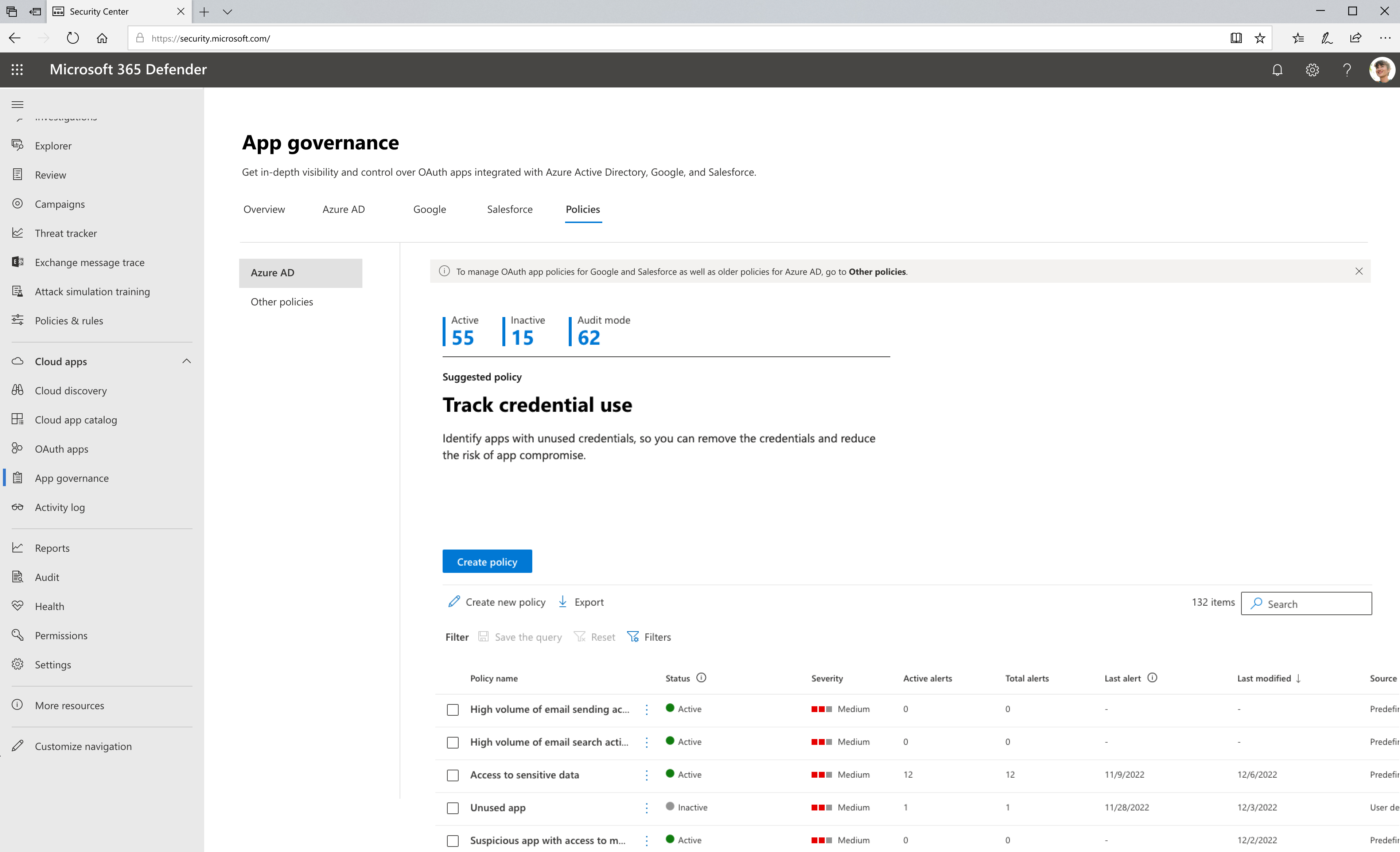
Huomautus
Sisäiset uhkien tunnistamisen käytännöt eivät näy Käytännöt-välilehdessä. Lisätietoja on artikkelissa Uhkien havaitsemisilmoitusten tutkiminen.
Sovelluskäytäntöjen koontinäytön käytettävissä olevat tiedot
Sovellusten hallinnan>käytännöt -välilehdessä näkyy aktiivisten, passiivisten ja valvontatilakäytäntöjen määrä sekä seuraavat tiedot kullekin käytännölle:
Käytännön nimi
Tila
- Aktiivinen: Kaikki käytännön arviointi ja toiminnot ovat aktiivisia.
- Passiivinen: Kaikki käytännön arviointi ja toiminnot on poistettu käytöstä.
- Valvontatila: Käytännön arviointi on aktiivinen (hälytykset käynnistyvät), mutta käytäntötoiminnot on poistettu käytöstä.
Vakavuus: Vakavuustaso, joka määritetään kaikille hälytyksille, jotka käynnistetään, koska tämä käytäntö arvioidaan todeksi, joka on osa käytännön määritystä.
Aktiiviset hälytykset: Käytännön luomien ilmoitusten määrä, joiden tila on Kesken tai Uusi .
Ilmoituksia yhteensä: Tämän käytännön aktiivisten ja ratkaistujen hälytysten määrä.
Viimeisin ilmoitus: Tämän käytännön vuoksi viimeksi luodun ilmoituksen päivämäärä.
Viimeksi muokattu: Päivämäärä, jolloin tätä käytäntöä on viimeksi muutettu.
Lähde:
- Ennalta määritetty: Sovelluksen hallinnan luomat käytännöt.
- Käyttäjän määrittämät: Vuokraajan järjestelmänvalvojan luomat käytännöt.
Käytäntöluettelo on lajiteltu viimeksi muokatun mukaan. Jos haluat lajitella luettelon toisen määritteen mukaan, valitse määritteen nimi.
Kun valitset käytännön, saat yksityiskohtaisen käytäntöruudun, jossa on nämä lisätiedot:
- Name (Nimi)
- Vakavuus: Käytännön luonnin yhteydessä määritetyn vakavuustason perusteella
- Kuvaus: Tarkempi selitys käytännön tarkoituksesta.
- Muokattu
- Luettelo tämän käytännön luomista kokonais- ja aktiivisista hälytyksistä.
Voit muokata, aktivoida, poistaa tai poistaa sovelluskäytäntöä valitsemalla yksityiskohtaisessa käytäntöruudussa Muokkaa, Poista, Aktivoi tai Poista aktivointi tai valitsemalla käytännön pystysuuntaiset kolme pistettä käytäntöluettelosta.
Voit myös:
- Luo uusi käytäntö. Voit aloittaa sovelluksen käyttökäytännöstä tai käyttöoikeuskäytännöstä.
- Vie käytäntöluettelo CSV-tiedostoon. Voit esimerkiksi avata CVS-tiedoston Microsoft Excelissä ja lajitella käytännöt Vakavuuden ja sitten Ilmoitusten kokonaismäärän mukaan.
- Etsi käytäntöluettelosta.
Muokkaa aiemmin luotua käyttäjän määrittämää käytäntöä
Valitse Sovellusten hallinta -sivulla Käytännöt-välilehti ja valitse käytäntö, jota haluat muokata. Oikealle puolelle avautuu paneeli, jossa on olemassa olevan käytännön tiedot.
Valitse Muokkaa.
Et voi muuttaa käytännön nimeä, kun se on luotu, mutta voit muuttaa kuvausta ja käytännön vakavuutta tarpeen mukaan. Kun olet valmis, valitse Seuraava.
Valitse, haluatko jatkaa aiemmin luotujen käytäntöasetusten suorittamista vai mukauttaa niitä. Valitse Ei, mukautan käytäntöä muutosten tekemiseksi ja valitse sitten Seuraava.
Valitse, sovelletaanko tätä käytäntöä kaikkiin sovelluksiin, tiettyihin sovelluksiin vai kaikkiin sovelluksiin paitsi valitsemistasi sovelluksista. Valitse Valitse sovellukset valitaksesi, mihin sovelluksiin käytäntöä käytetään, ja valitse sitten Seuraava.
Valitse, muokataanko käytännön olemassa olevia ehtoja.
- Jos päätät muokata ehtoja, valitse Muokkaa tai muokkaa käytännön olemassa olevia ehtoja ja valitse sovellettavat käytäntöehdot.
- Muussa tapauksessa valitse Käytä käytännön olemassa olevia ehtoja.
Kun olet valmis, valitse Seuraava.
Valitse, poistetaanko sovellus käytöstä, jos se käynnistää käytäntöehdot, ja valitse sitten Seuraava.
Määritä käytännön tilaksi Valvontatila , Aktiivinen tai Passiivinen tarvittaessa ja valitse sitten Seuraava.
Tarkista käytännön asetusvalinnat, ja jos kaikki on haluamallasi tavalla, valitse Lähetä.